我们在使用电脑的时候,有的情况下可能就会遇到电脑显示屏显示不全这种情况。那么有很多小伙伴想要知道具体应该怎么调整才可以解决这种问题。据小编所知,其实这是显示屏现实错位导致的。我们可以通过在显示器的按键上进行设置即可修复。详细步骤就来看下小编是怎么做的吧~

电脑显示屏显示不全怎么调整
1、这是显示器信号错位的问题。按屏幕上的auto/A键或者显示器菜单里的复位键可以解决。
按键位置如下图。一般显示AUTO或A,位置一般在右下、正下、右侧下方等等。

2、显示器菜单的复位键也可以达到屏幕正位的要求。
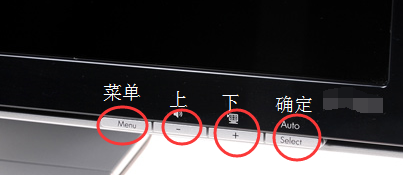
3、如下图,各种菜单上都有不同的恢复设置按键。

以上就是小编给各位小伙伴带来的电脑显示屏显示不全怎么调整的所有内容,希望你们会喜欢。更多相关教程请收藏电脑之家~


















